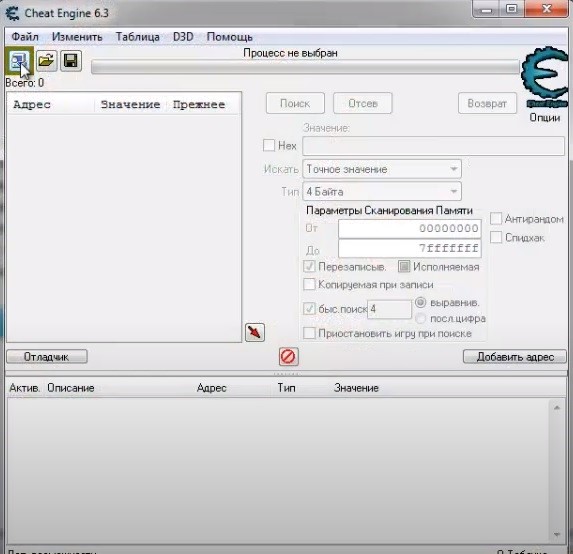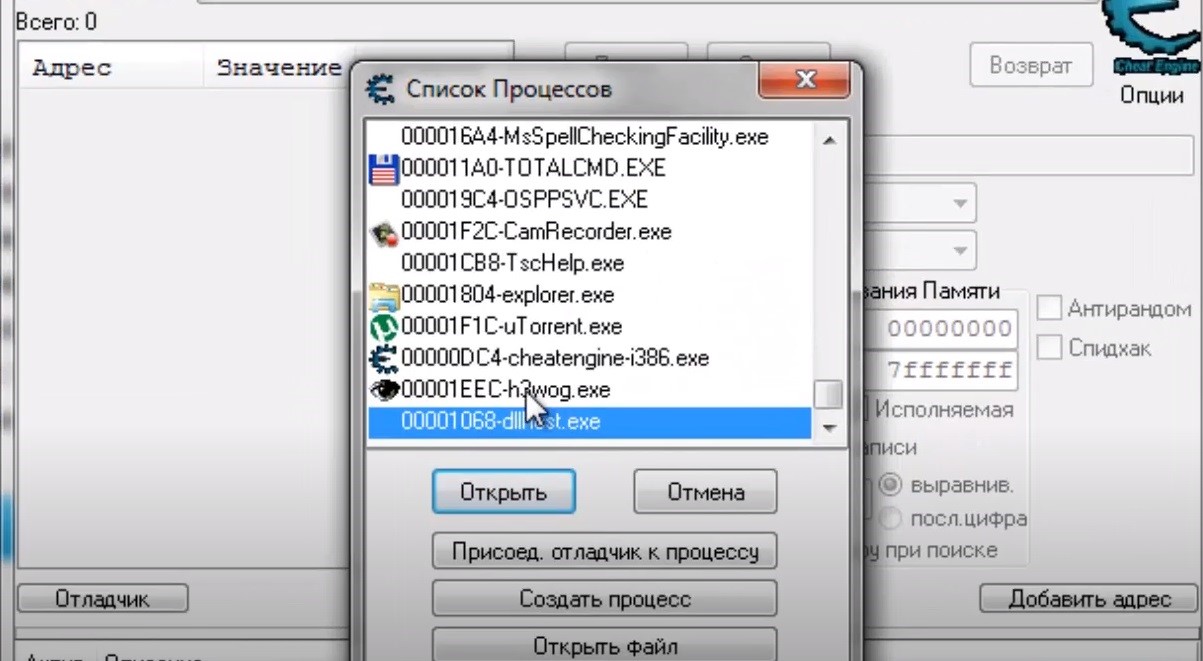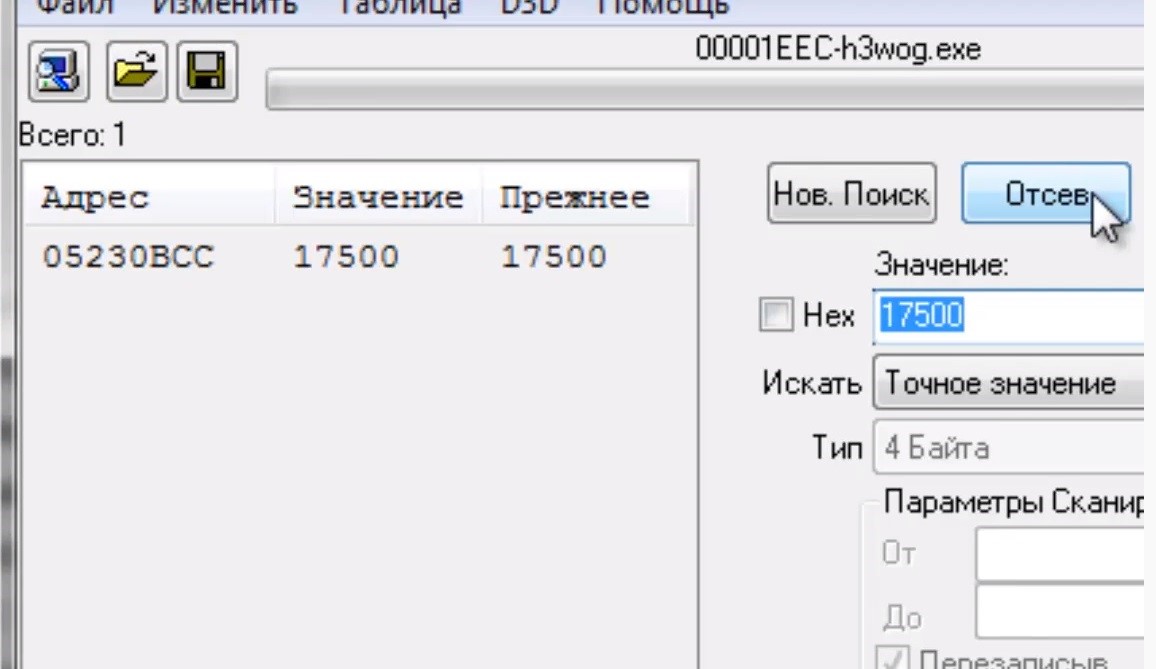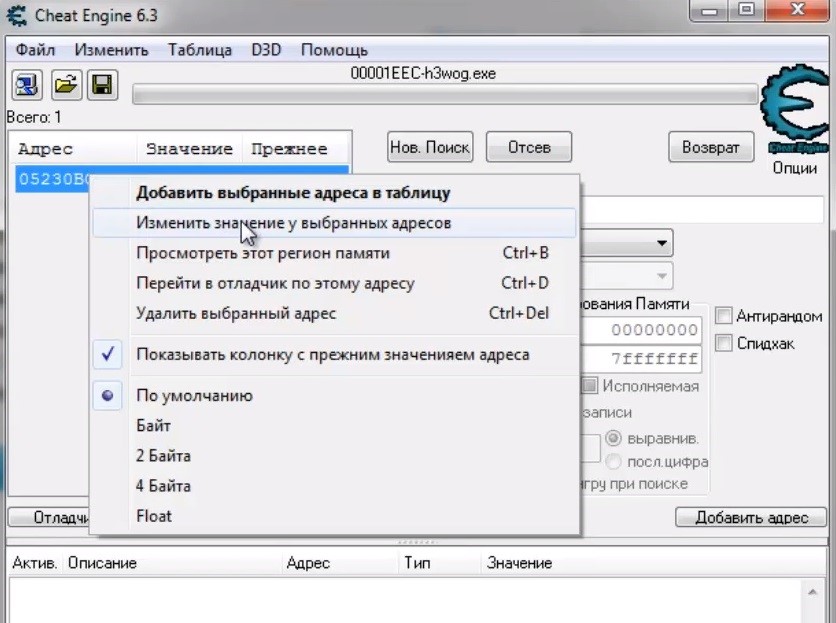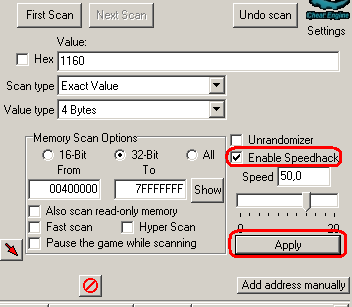Ошибка сценария Windows явно указывает на сбои в работе скриптов, файлов или некоторых платформ для обработки кода. Возможно, на каком-либо этапе загрузки проявляются неправильные ссылки или намерено повреждены файлы. Иногда это случается вследствие вирусов, а иногда из-за некорректной работы самого кода.
Что такое Script Error или ошибка сценария?
Нужно понимать, что ошибка скрипта – это сбой в предустановленной инструкции сценария. Спровоцировать нарушение хода процедуры может что угодно: как неправильно прописанный код, так и ошибки в системе пользователя. Чаще всего появляются в браузере и в сообщении указывается ссылка на строку с проблемой. Команда в том месте не может быть выполнена. Проблема возникает из-за одного из языков сценариев, чаще всего JavaScript или VBScript. Также ошибка скрипта может появляться в некоторых программах и играх.
Причины ошибки сценария
Как уже упоминалось, причин может быть много:
- неправильная работа Internet Exporer или его некорректная настройка;
- проблема в коде сайта, обычно в JavaScript;
- конфликт между игровыми модами или повреждение файлов;
- отсутствие полномочий на доступ к необходимым файлам и др.
Разновидности ошибок сценариев
Действия, что нужно делать, если произошла ошибка сценария напрямую зависят от того, где и при каких условиях произошла ошибка. Мы постараемся разобраться со всеми ее вариациями:
- ошибка сценария в Internet Explorer;
- неисправность в Google Chrome, Opera и др. браузерах, связанная с JS;
- повреждение скрипта в Windows;
- игровая проблема.
Каждая категория имеет свои особенности устранения, поэтому в зависимости от рода ошибки, нужно искоренять заболевание системы.
Ошибка сценария в Internet Explorer
На этой странице произошла ошибка сценария – одна из самых распространённых неисправностей, возникает обычно в браузере, особенно часто в IE, при этом версия не играет роли. Причиной проблемы становится либо сам ресурс, к которому вы пытаетесь получить доступ, либо неисправность со стороны клиента.
Предварительно следует переустановить/обновить браузер, вероятно, он имеет какие-то повреждения. Более простой вариант – это просто почистить кеш и куки, процедура выполняется через «Свойства браузера». Чтобы быстро удалить временные файлы, достаточно нажать комбинацию Ctrl + Shift + Del и запустить процедуру кнопкой «Удалить». Альтернативный вариант — через CCleaner.
Читайте также: CCleaner — программа очистки компьютера от мусора
Есть также несколько более эффективных способов исправления проблемы, которые имеет смысл описать более детально.
Способ 1: отключаем отображение сообщения об ошибке
Устранить ошибку сценария, если проблема со стороны веб-ресурса, не представляется возможным всем, кроме администраторов сайта. Однако можем просто выключить отображение этого окна отладки, оно не будет мелькать, а система продолжит работать стабильно.
Что нужно сделать при ошибке скрипта:
- Откройте Internet Explorer.
- Нажмите на кнопку меню и выберите «Свойства браузера».
- Перейдите в раздел «Дополнительно».
- Установите флаги возле опций «Отключить отладку сценариев».
- Немного ниже снимите выделение с уведомления об ошибке.
Таким образом не получится исправить ошибку сценария, но можем просто убрать всплывающее окно. Причина возникновения ошибки, скорее всего, не в вашей системе, и решать неисправность следует по другую сторону, мастерами сайта. Хотя так бывает не всегда.
Способ 2: включаем активные скрипты
Блокировка активных сценариев, ActiveX и Java может влечь появление ошибки сценария. Несколько простых настроек должны исправить проблему:
- Нажмите на изображение шестеренки и перейдите в «Свойства браузера».
- Кликните по вкладке «Безопасность», а затем – по кнопке «Другой».
- Пролистайте список вниз и в блоке «Сценарии» активируйте «Активные сценарии».
- Немногим ниже по списку включите «Выполнять сценарии приложений Java», а затем — «Фильтрация ActiveX».
- Установите флаги в положения «Выполнять сценарии элементов ActiveX».
- Закройте окно и перезапустите браузер.
Способ 3: включить безопасный режим для проблемного сайта
Этот способ показан в видео и он получил много положительных отзывов. Стоит попробовать.
Если у вас показывается «Ошибка сценария: на этой странице произошла ошибка скрипта», сделайте следующее:
- В «Свойствах браузера» на вкладке «Безопасность» выберите «Опасные сайты».
- Нажмите на кнопку «Сайты» и добавьте ссылку на тот веб-ресурс, на котором появляется ошибка сценария.
Ошибка сценария в играх (Sims 4)
Script error может появляться не только в Sims 4, но и в других, но чаще всего именно здесь. Что касается этой игры, должно сработать следующее решение:
- Выселите семью из дома для полного сброса повседневных желаний.
- Удалите все предметы, провоцирующие ошибки, в основном это двери, но не только.
- Сохраните состояние домов и семей и перезапустите игру.
- Снова заселите семью в дом, на этот раз без ошибки.
Для Sims 4 и других игр достаточно высокий шанс на исправление ошибки имеет удаление модов. Это можно делать по одному, пока ошибка перестанет появляться.
Ошибка сценариев Windows 11, 10, 7
Подобного рода проблема, возникает из-за ошибки сценариев Windows сразу после запуска системы или через время. При этом все версии Windows в зоне риска, что увеличивает вероятность столкнуться с неисправностью. Благо, здесь тоже можно отключить уведомление и забыть о проблеме.
Как отключить ошибку сценариев в Windows:
- Введите в поиск Windows «Свойства браузера» и перейдите во вкладку «Дополнительно».
- Установите галочки в строки «Отключить отладку сценариев (Internet Explorer)» и «Отключить отладку сценариев (другие)».
- Нажмите на кнопку «Применить» и закройте окно.
Как убрать ошибку сценария при запуске:
- Нажмите Win + R и введите regedit;
- ПКМ по разделу HKEY_LOCAL_MACHINE, выберите свойство «Разрешения…»;
- Выберите среди пользователей пункт «Все» и снизу установите флаг возле «Полный доступ»;
- Нажмите на кнопку «Дополнительно»;
- Установите выделение на субъект «Все» и клик по «Изменить»;
- Снова задайте «Полный доступ» и перезагрузите ПК;
- Используйте сочетание Win + R и введите cmd, затем вставьте строку: Regsvr32 C:WindowsSystem32Msxml.dll.
- Если не сработает предыдущее, дополнительно попробуйте regsvr32 msxml3.dll затем regsvr32 dispex.dll.
Ошибка сценариев Windows после подобной манипуляции должна исчезнуть и более не тревожить пользователя. Даже с тем учетом, что уведомление может не оказывать никакого негативного воздействия на систему, оно все равно вызывает неудобства.
Если появляется ошибка сценария при запуске и далее загрузка системы не производится, необходимо запустить Windows из безопасного режима и откатиться, также следует проделать описанную ранее процедуру. На крайний случай необходимо воспользоваться средством восстановления с установочного дистрибутива.
Что еще можно попробовать?
К сожалению, вариантов ошибок сценариев настолько много, что все их обхватить в виде пошаговых инструкций довольно сложно, но мы не хотим оставить вас без решения. По этой причине перечисляем ниже частые коды ошибок и способы, которые должны сработать:
- Ошибка сценария со ссылкой logincdn.msauth.net решается по инструкции для IE. Также нужно понимать, что сбой относится к OneDrive, а он не работает с накопителями в файловых системах FAT32 (часто так отформатированы флешки). Поддерживает только NTFS или HFS+. Если все способы не помогут исправить сбой с кодом logincdn.msauth.net, попробуйте сделать сброс IE.
- Сбой подобного рода»dataset» есть null или не является объектом, со ссылкой на file:///c:/searcherbar/js/localization.js или многочисленные другие файлы. Это означает, что проблема в каком-то файле JavaScript. В данном случае проблема в вирусе searcherbar — он устанавливает различные параметры поиска и может добавлять рекламу. Стоит просканировать систему с помощью Malwarebytes AdwCleaner или любого другого софта. Вот лучшие бесплатные антивирусы для Windows. В целом проблему вызывает то, что планировщик заданий пытается запустить программу, которой нет или была удалена не полностью.
- Ошибка сценария в Datakam player чаще всего появляется при попытке воспроизведения ролика с видеорегистратора. Программу часто рекомендуют тем, у кого есть также GPS-карта. Однако сама программа работает криво, здесь лучшим советом будет переход на RegistratorViewer.
- Проблема в Microsoft Teams преимущественно появляется у пользователей Windows 7, так как программа более не поддерживает ее. На форуме Microsoft некоторые пишут, что включение отладки и серфинг по настройкам может помочь. Насколько это правда — сложно сказать.
- В Hamachi суть проблемы заключается в программе, обычно появляется при регистрации. Нужно выполнить регистрацию через браузер и просто войти в приложении и ошибки не будет.
Совет! Если вы не веб-программист, то это тот случай, когда не имеет значения код 0, строка 23 или строка 657 символ 9. Все перечисленное никак вам не поможет в решении проблемы.
Если у Вас остались вопросы по теме «Как убрать ошибку сценария в Windows?», то можете задать их в комментариях
Содержание
- cheat engine не запускается
- 1- Очистите мусорные файлы, чтобы исправить cheat engine 6.2.exe, которое перестало работать из-за ошибки.
- 2- Очистите реестр, чтобы исправить cheat engine 6.2.exe, которое перестало работать из-за ошибки.
- 3- Настройка Windows для исправления критических ошибок cheat engine 6.2.exe:
- Как вы поступите с файлом cheat engine 6.2.exe?
- Некоторые сообщения об ошибках, которые вы можете получить в связи с cheat engine 6.2.exe файлом
- CHEAT ENGINE 6.2.EXE
- процессов:
- Cheat Engine для Windows 10 бесплатно
- Cheat Engine для Windows 10 на компьютер
- Скачать Cheat Engine бесплатно — официальная версия
- Cheat Engine на русском — Изменить любые значения в играх
- Не запускается чит и выдает ошибку?
- Если же вы пользуетесь не Windows Defender, то я распишу все действия на 2-ух известных антивирусах, скачанных из интернета.
- Ошибка с Avast
- 360 Total Security
- Установка Microsoft Visual C++
- Отключение Smart Screen
- Если и это не помогло, а желание играть с читом ещё велико, то сбросьте настройки Windows до Заводских.
- Не запускается CS:GO после установки чита/»Система VAC не смогла проверить вашу игровую сессию» и другие ошибки с CS:GO
- Как пользоваться Cheat Engine
- Как работает программа Cheat Engine
- Как пользоваться популярной программой Cheat Engine
- Преимущества программы Cheat Engine
cheat engine не запускается
Файл cheat engine 6.2.exe из SSPlus является частью SN Pro tool. cheat engine 6.2.exe, расположенный в C:UsersUsuarioAppDataLocalTemp@FE4C.tmpCheat Engine 6.2.exe с размером файла 828056 байт, версия файла 4, 0, 37, 0, подпись 2566ace180a5809c6cf4e238ba716eba.
В вашей системе запущено много процессов, которые потребляют ресурсы процессора и памяти. Некоторые из этих процессов, кажется, являются вредоносными файлами, атакующими ваш компьютер.
Чтобы исправить критические ошибки cheat engine 6.2.exe,скачайте программу Asmwsoft PC Optimizer и установите ее на своем компьютере
1- Очистите мусорные файлы, чтобы исправить cheat engine 6.2.exe, которое перестало работать из-за ошибки.
2- Очистите реестр, чтобы исправить cheat engine 6.2.exe, которое перестало работать из-за ошибки.
3- Настройка Windows для исправления критических ошибок cheat engine 6.2.exe:
Всего голосов ( 21 ), 9 говорят, что не будут удалять, а 12 говорят, что удалят его с компьютера.
Как вы поступите с файлом cheat engine 6.2.exe?
Некоторые сообщения об ошибках, которые вы можете получить в связи с cheat engine 6.2.exe файлом
(cheat engine 6.2.exe) столкнулся с проблемой и должен быть закрыт. Просим прощения за неудобство.
(cheat engine 6.2.exe) перестал работать.
cheat engine 6.2.exe. Эта программа не отвечает.
(cheat engine 6.2.exe) — Ошибка приложения: the instruction at 0xXXXXXX referenced memory error, the memory could not be read. Нажмитие OK, чтобы завершить программу.
(cheat engine 6.2.exe) не является ошибкой действительного windows-приложения.
(cheat engine 6.2.exe) отсутствует или не обнаружен.
CHEAT ENGINE 6.2.EXE
Проверьте процессы, запущенные на вашем ПК, используя базу данных онлайн-безопасности. Можно использовать любой тип сканирования для проверки вашего ПК на вирусы, трояны, шпионские и другие вредоносные программы.
процессов:
Cookies help us deliver our services. By using our services, you agree to our use of cookies.
Программа предназначенная для взлома игр. Позволяет искать в памяти многих запущенных приложений какие то конкретные значения (патронов, жизней, очков), изменяя данные значения в памяти — меняем их в игре.
Для удобства позволяет сохранять таблицы адресов таких значений, давая возможность игрокам создавать некое подобие трейнеров в среде Cheat Engine.
Установка:
1) Распаковать архив.
2) Запустить CheatEngine66.exe и следовать инструкциям установщика.
Установка русификатора:
1) Скопировать содержимое папки «Русификатор» в корневую папку с установленной программой Cheat Engine
2) При первом запуске Cheat Engine появиться окно с предложением выбрать язык программы.
Выберите «Russian» и нажмите «Ok». Перезапустите Cheat Engine.
Если по каким-либо причинам окно выбора языка не появилось, то зайдите в настройки Cheat Engine.
Выберите меню «Languages», затемы выберите «Russian» и нажмите кнопку «Select Language». Перезапустите Cheat Engine.
Автор Natalia Colod задал вопрос в разделе Другие языки и технологии
Почему Cheat Engine 6.2 не работает на сайты? и получил лучший ответ
Ответ от MaRTiN Integer[новичек]
ну во-первых смотря на какие сайты, а если у других работает на тех сайтах на которых у тебя не работает, то ты скорее всего не те значки тыкаешь когда там выбирать надо
Источник
Cheat Engine для Windows 10 бесплатно
 |
Категория: | Редактор ресурсов |
| Поддерживаемые ОС: | Windows 10 | |
| Разрядность: | 32 bit, 64 bit, x32, x64 | |
| Для устройств: | Компьютер | |
| Язык интерфейса: | на Русском | |
| Версия: | Последняя | |
| Разработчик: | Community |
Без труда можно Скачать Cheat Engine для Windows 10 — программное обеспечение, предназначенное для изменения ресурсных значений в компьютерных играх. Может применяться пользователями для приобретения неуязвимости, редких игровых артефактов, дополнительных очков опыта и других специальных возможностей, открытия новых локаций, пополнения запасов маны, боеприпасов и здоровья. Эффективно только с оффлайн играми у современных онлайн игр стоит защита.
Cheat Engine для Windows 10 на компьютер
Принцип работы данного программного обеспечения заключается в изменении системных ресурсов программ но в основном применяется к играм. Проще говоря, пользователь корректирует уже имеющиеся игровые параметры, а не придумывает и устанавливает другие. Антивирусные утилиты могут классифицировать программу как небезопасную, поскольку она работает с кодом который загружен в оперативную память.
При начальном входе в приложение понадобится пройти руководство по обучению, затем отсканировать игровую память. Большинство функций в нем являются автоматическими, так что нужно будет лишь внести конкретные величины (они имеют определенный диапазон). Получится проверять, контролировать и менять загруженные в память ПК игровые сведения. Обычно это делается для получения определенных преимуществ в игре.
Источник
Скачать Cheat Engine бесплатно — официальная версия
| Cheat Engine — программа позволяющая изменять любые параметры в играх, среди популярных это максимальное здоровье, макс. урон, бесконечная броня, максимальное кол-во денег, скорость движения. Так же программа дает возможность создавать отдельные программы «Трейнеры» для игр. | |
| Скачать Cheat Engine на компьютер | Основные возможности Cheat Engine |
Cheat Engine на русском — Изменить любые значения в играх
Использование программы Cheat Engine – самый простой способ победить сложного босса, превратить казну в неисчерпаемый источник денег, повысить скорость и частоту стрельбы, одним словом, заполучить любое необходимое преимущество. Все параметры, встречающиеся в игре, представлены в виде HEX-кодов, которые можно изменять. Для получения преимущества требуется найти строчку в базе и установить оптимальное значение. Конечно, сделать это вручную достаточно сложно, однако программа Cheat Engine многократно упрощает нелегкую задачу и позволяет справиться с ней за пару минут.
Поиск параметра осуществляется по значению, которое пользователь вводит в специальное поле, например, количество денег или определенного ресурса. Далее HEX-код находится методом исключения из отобранных системой, пока не останется только одна строка. Конечно, можно рискнуть и изменить любое из найденных значений, но в этом случае есть риск «сломать» игру. Программа работает в 99% одиночных видеоигр и позволяет получить абсолютно любое преимущество. В онлайн-играх Cheat Engine работает далеко не всегда из-за встроенной защиты. Использовать программу в онлайне рекомендуется на другом аккаунте из-за риска получить бан, но лучше в онлайн играх данную программу не применять.
Источник
Не запускается чит и выдает ошибку?
Не запускается чит и выдает ошибку?
Пользователи часто сталкиваются проблемой при запуске читов в игру. В данной статье поговорим какие ошибки возникают при запуске читов
1. Блокировка чита антивирусами:
Каждый чит имеет своеобразный код, так как это идет вмешательство в игру, либо иногда возникает и-за того что некоторые читы защищены протектами, поэтому защитник windows ругается на это.
Решение: Отключить антивирус при загрузке игры
2. Программное обеспечение:
Некоторые dll файлы отсутствуют у вас в папке SySteam, это и-за того что у вас не установлено полное программное обеспечение и пишет «Отсутствует файл msvcp.dll»
Решение: Установить программное обеспечение
Распространенные ошибки решаются следующими действиями. Открываете «Поиск Windows».
Вписываете в строку поиска «Безопасность Windows».
Во вкладке «Защита от вирусов и угроз» нажимаем на «Журнал Защиты».
После, разрешаете и восстанавливаете все файлы связанные с вашим читом.
Если же вы пользуетесь не Windows Defender, то я распишу все действия на 2-ух известных антивирусах, скачанных из интернета.
Ошибка с Avast

Нажмите «Обзор» во вкладке «Путь к файлам», найдите файл с читом и нажмите «ОК».
360 Total Security
С другими антивирусами действия проходят почти так же, думаю вы разберётесь.
У кого-то может возникнуть вопрос: «А не легче просто отключить антивирус?» Нет, не легче. Потому что возможно потом вы скачаете какой-то вредоносный файл на свой компьютер с выключенный антивирусом, а потом винить будете меня и разработчиков чита.
Большинство ошибок с читом решаются лишь способом выше. Но если это не помогло, то читайте дальше.
Установка Microsoft Visual C++
Если же это не помогло, то установите на компьютер Microsoft Visual C++:
• перейдите по ссылке и скачайте Microsoft Visual C++
• поставьте галочку возле «Я принимаю условия лицензии» и нажмите «Установить».
• после установки можете нажимать «Закрыть».

После запустите чит от имени администратора.

Отключение Smart Screen
Если и это не помогло, то переустановите Steam ( CS:GO ) на прямую к Локальному Диску, например: «Локальный Диск D→Steam→…»
Если и это не помогло, а желание играть с читом ещё велико, то сбросьте настройки Windows до Заводских.
Зайдите в «Параметры» (через пуск и значок шестеренки или клавиши Win+I)→»Обновление и безопасность»→»Восстановление».

В разделе «Вернуть компьютер в исходное состояние» нажмите «Начать».

В случае выбора варианта с удалением файлов, также будет предложено либо «Просто удалить файлы», либо «Полностью очистить диск». Я рекомендую первый вариант.
В окне «Все готово к возврату этого компьютера в исходное состояние» нажмите «Сброс».

После этого начнется процесс автоматической переустановки системы, компьютер будет перезагружаться (возможно, несколько раз), а после сброса вы получите чистую Windows 10. И шанс что чит заработает очень велик.
Не запускается CS:GO после установки чита/»Система VAC не смогла проверить вашу игровую сессию» и другие ошибки с CS:GO
Благо решение данной проблемы простое и очевидное
После окончания проверки CS:GO должна работать!
Источник
Как пользоваться Cheat Engine
Иногда схватка с чрезмерно сложным боссом портит впечатление от игры, когда тот упорно не дает продвигаться дальше по сюжету. Подобные проблемы, вызванные отсутствием баланса, легко решить с помощью Cheat Engine – программы для изменения внутриигровых параметров. Это отличное решение, которым пользуются тысячи геймеров.
Как работает программа Cheat Engine
Cheat Engine представляет собой высокопроизводительный HEX-редактор, работающий в стандартном режиме и Speed Hack. Пользоваться программой сможет даже новичок, по-крайней мере, изменить количество денег или увеличить здоровье главного героя в 10 или 100 раз – базовые операции не представляют собой ничего сложного.
Как пользоваться популярной программой Cheat Engine
Рассмотрим, как работает программа на примере игры Heroes 3. Допустим, что изначальное количество золота составляет 20000 – почему бы не сделать себе миллион золотых. Сверните игру и запустите Cheat Engine, затем выполните манипуляции, описанные ниже.
Нажимаем кнопку с изображением компьютера.
Откроется окно, в котором представлен список запущенных процессов – в нашем случае нужен h3wog.exe. Название «экзешника» можно посмотреть в папке с игрой.
Нажимаем кнопку Открыть. В строке Значение указывается текущее количество золота. Нажимаем кнопку Поиск. В открывшейся таблице, находящейся слева, отобразятся найденные значения, соответствующие введенному запросу.
Найдите нужную строку из доступных, используя метод сортировки. Потратьте золото в игре – пусть текущее количество денег в казне изменится. Эту комбинацию цифр введите в Cheat Engine в поле значение – выполните эту манипуляцию и нажмите кнопку Отсев ( ни в коем случае не Новый поиск, иначе придется начинать заново!).
Продолжайте поиск, пока не останется одна строка с закодированным количеством денег. Кликните по оставшейся строке левой кнопкой мыши, а затем правой и в контекстном меню выберите пункт Изменить значение у выбранных адресов памяти. Введите число, соответствующее сумме золота, которое желаете получить, например, 1 миллион.
По возвращении в игру и проверьте: если никаких изменений не произошло, то в этом случае выполните произвольное внутриигровое действие, например, переместите героя на одну клетку или запустите экран города.
Вы не собираетесь ничего менять и хотите запустить Speed Hack для получения преимущества в игре? В таком случае выполните манипуляции, описанные выше, до того момента, когда задается значение параметра в соответствующем поле. Искать HEX-код не нужно, выберите exe-файл с игрой и справа от поля Значение отметьте галочкой поле Спидхак. После этого в игре произойдет ускорение, которое затронет только игрового персонажа или и окружение.
Cheat Engine используется для взлома одиночных игр. Кроме того, это работающий способ получения преимуществ в онлайн-играх, однако в последнем случае пользователь рискует быть забаненым системой античитов на сервере. Изменять параметры онлайн-игр с помощью Cheat Engine рекомендуется на отдельном аккаунте – в противном случае появляется риск лишиться учетной записи.
Преимущества программы Cheat Engine
Использование программы не требует специальных знаний. Пользователям не нужно иметь представление о HEX-кодах и других специфических аспектах игр. Для решения проблемы воспользуйтесь нашей инструкцией, применимой в любой игре – алгоритм поиска нужных полей остается неизменным.
Программа поддерживает русский язык. Требования Cheat Engine к аппаратной конфигурации ПК лояльные – программа работает даже на слабых компьютерах. В продуманной навигации с легкостью разберется даже новичок. Изменения дополнительных параметров не требуется, делайте это только в том случае, если вы – продвинутый пользователь. Подобная необходимость возникает при сложном поиске, когда требуется изменить параметры конкретного противника и не затрагивать остальное игровое окружение.
Программа Cheat Engine легка в освоении и не вызывает сложностей у новичков. Геймеры пользуются этой программой каждый день и получают в любимых играх максимум удовольствия. Загрузите Cheat Engine на нашем портале и забудьте о возможных сложностях в видеоиграх. Программа работает в Windows XP и новее. Cheat Engine – это универсальный инструмент.
Источник
-
Описание ошибки
-
Решение проблемы
-
В Internet Explorer
-
В приложениях и играх
Технологии не стоят на месте. Вспомните, какими были сайты 15 лет назад. Лишь текст на цветном фоне. Ни анимации, ни плавных переходов, ни разнообразия функций. Сейчас же многие визуальные эффекты и функции реализованы с помощью скриптов. Так давайте рассмотрим, как исправить ошибку сценария в Windows?
Описание ошибки
Ошибка сценария – это сбой в работе скрипта, который выполняет ту или иную функцию на веб странице. И не удивляйтесь, если подобная проблема появилась во время игры, установленной на ПК, – они тоже реализуют свой функционал с помощью JavaScript и Visual Basic. К счастью, никаких фатальных последствий для личных данных и системы в целом ошибка скрипта не представляет. А лечится проблема несколькими простыми способами.
Решение проблемы
Универсальных способов не существует, поэтому для начала нужно знать, при использовании чего появляется сообщение о сбое. Не удивительно, что в нашем списке есть Internet Explorer – браузер лидирует во многих антирейтингах по стабильности и производительности, поэтому рекомендуется заменить его на более качественный аналог. Возможно, это и будет лучшим решением данной проблемы.
В Internet Explorer
Но если вы истинный фанат софта от Microsoft или просто прикипели за долгие годы к приложению, то выполните следующее:
- Откройте браузер и перейдите на страницу, на которой отображалось сообщение об ошибке.
- Обновите страницу с очисткой кэша, нажав Ctrl+F5.
- Проверьте наличие проблемы.
Если ошибка скрипта не появляется – поздравляю! Иначе – переходите к следующим пунктам:
- Перейдите в «Меню» – «Свойства браузера».
- Откройте вкладку «Дополнительно».
- Установите параметры работы скриптов в соответствии с данными на скриншоте.
- Сохраняем параметры нажатием кнопки «ОК».
- Далее перейдите во вкладку «Безопасность» и нажмите кнопку «Выбрать уровень безопасности по умолчанию для всех зон».
- После этого откройте вкладку «Общие» и нажмите кнопку «Удалить» в подкатегории «Журнал браузера».
- Выберите все поля и нажмите кнопку «Удалить».
Внимание! При очистке паролей все сохраненные данные для входа на сайты удалятся! Убедитесь, что знаете всю необходимую информацию. В противном случае не отмечайте пункт «Пароли».
В приложениях и играх
Для решения проблем с ошибкой сценария в приложениях и играх выполните несколько шагов:
- Откройте окно «Выполнить» нажав Win+R.
- В текстовое поле окна введите
regeditи нажмите «ОК».
- В новом окне ищем HKEY_LOCAL_MACHINE, нажимаем ПКМ по полю и выбираем пункт «Разрешения».
- Ставим галочки напротив всех доступных полей в столбце «Разрешить».
- Далее нажимаем кнопку «Дополнительно».
- Кликаем на поле, где в столбце «Субъект» стоит значение «Все» и нажимаем кнопку «Изменить».
- В новом окне устанавливаем галочку возле поля «Полный доступ» и нажимаем «ОК».
- Перезагружаем компьютер.
Теперь осталось зарегистрировать внесенные изменения:
- Откройте окно «Выполнить» нажав Win+R.
- Введите команду
cmdи нажмите «ОК».
- В командной строке наберите
regsvr32 msxml.dllи нажмите Enter. - Перезапустите устройство.
Выше представлены исчерпывающие методы, которые работают в 99% случаев. Теперь вы знаете, что такое ошибка скрипта и как ее исправить. Если известен какой-либо другой способ – поделитесь им в комментариях. Удачи!
Программа предназначенная для взлома игр. Позволяет искать в памяти многих запущенных приложений какие то конкретные значения (патронов, жизней, очков), изменяя данные значения в памяти — меняем их в игре.
Для удобства позволяет сохранять таблицы адресов таких значений, давая возможность игрокам создавать некое подобие трейнеров в среде Cheat Engine.
Установка:
1) Распаковать архив.
2) Запустить CheatEngine74.exe и следовать инструкциям установщика.
Установка русификатора:
1) Скопировать содержимое папки «RUS» в корневую папку с установленной программой Cheat Engine
2) При первом запуске Cheat Engine появиться окно с предложением выбрать язык программы.
Выберите «Russian» и нажмите «Ok». Перезапустите Cheat Engine.
Если по каким-либо причинам окно выбора языка не появилось, то зайдите в настройки Cheat Engine.
Выберите меню «Languages», затемы выберите «Russian» и нажмите кнопку «Select Language». Перезапустите Cheat Engine.
Старые версии Cheat Engine:
Спойлер
Свежие таблицы для игр вы сможете найти здесь.
Даже на 1080 картинке, текст местами не совсем удобочитаемый.
Многие, большинство, кто записывает видео инструкции, совсем не подозревают, что зрителю крайне неудобно разглядывать то, что ему так старательно пытается изобразить автор видео.
Главные правила записи видео по моему представлению:
1 Не торопись — не медли
2 Не говори лишних слов, слова твои да будут сообразны только твоим действиям и небольшим пояснениям к ним. (энциклопедий полно в интернете).
3 Если записываешь видео, то просчитай наперед аудиторию на которую оно будет ориентировано, и сообразно этому подбирай слова-выражения соответственного уровня. (Некоторые употре[CENSORED]ют такие слово обороты что после видео у зрителя появляется еще десяток вопросов по тому что он услышал.).
4 Не умничай, и не будь заносчив.
5 Используй увеличенный шрифт. Текстовый ли это документ, другая ли какая программа.
6 Запиши видео, и пересмотри его сам, ставя себя на место зрителя. (Почему Александр Сергеевич Пушкин имел такие (не могу правильного слова подобрать), легко-читаемые, звучные, безпреткновенные для языка, стихотворения? — потому что он по нескольку раз перечитывал свои стихи, и всякий раз когда находил неуместное слово, могущее как-то «усложнить» стих, всякий такой раз он беспощадно его исключал и заменял, и так до тех пор пока не получался «гладкий» легкий стих, как для читателя, так для слушателя)
*В CE текст увеличить можно следующим способом
Для AA окна — View / Preferences
Для Lua Table — View / Preferences
Для memory view — Text / Preferences
Для cheat table — компилятор Lazarius